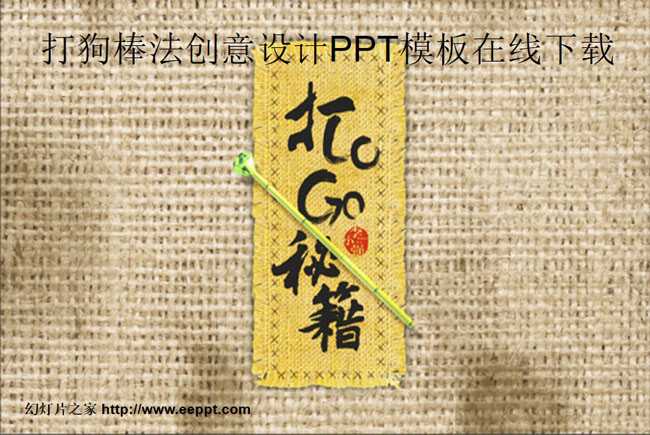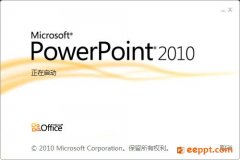怎样解决Excel数据重复输入
Excel是Microsoft Office system中的电子表格程序.你可以使用Excel创建表格进行工作,以便工作数据分析和总结,在Excel可以编写公式对数据进行计算,并且以专业的图表来显示数据。在进行数据输入时有可能会输入相同的数据,下面小编教大家怎样防止数据的重复输入,希望对你有所帮助。
在Excel中录入数据的时候,经常会有一些特定的单元格,需要装载一些特定的数据值,并且该数据也具有唯一性,但是有时候,总会出现一些错误,比如重复输入了某个唯一性的值,导致了一些麻烦,其实,在Excel中,有一些特定的方法,完全可以避免这样的事情发生,比如,我们下面需要讲到的,通过“数据有效性”来防止重复输入。
例如我们要在B2:B200中,来输入身份证号码
1、先选定单元格区域B2:B200
2、单击菜单栏中的“数据”→“有效性”命令,打开“数据有效性”对话框,在“设置”选项下,单击“允许”右侧的下拉按钮,在弹出的下拉菜单中,选择“自定义”选项,然后在下面“公式”文本框中输入公式“=COUNTIF($B$2:$B$200,$B2)=1”(不包括引号),选“确定”后返回。
以后再在这一单元格区域输入重复的号码时就会弹出提示对话框了。
 以上就是小编分享的怎样解决Excel数据重复输入,希望大家多做研究提出更多的解决方法,争取总结出更多更好的经验。欢迎大家转载分享!
以上就是小编分享的怎样解决Excel数据重复输入,希望大家多做研究提出更多的解决方法,争取总结出更多更好的经验。欢迎大家转载分享!
在Excel中录入数据的时候,经常会有一些特定的单元格,需要装载一些特定的数据值,并且该数据也具有唯一性,但是有时候,总会出现一些错误,比如重复输入了某个唯一性的值,导致了一些麻烦,其实,在Excel中,有一些特定的方法,完全可以避免这样的事情发生,比如,我们下面需要讲到的,通过“数据有效性”来防止重复输入。
例如我们要在B2:B200中,来输入身份证号码
1、先选定单元格区域B2:B200
2、单击菜单栏中的“数据”→“有效性”命令,打开“数据有效性”对话框,在“设置”选项下,单击“允许”右侧的下拉按钮,在弹出的下拉菜单中,选择“自定义”选项,然后在下面“公式”文本框中输入公式“=COUNTIF($B$2:$B$200,$B2)=1”(不包括引号),选“确定”后返回。
以后再在这一单元格区域输入重复的号码时就会弹出提示对话框了。